DELLの144Hzゲーミングモニター「S2421HGF」をレビューします。
このモニター、実勢価格が2万円を切っているにも関わらずG-SYNC Compatibleに対応。
G-SYNCというのは簡単に言えば「垂直同期のすごい版」みたいなもので、ゲーム画面のティアリング現象を極限まで抑制することができる機能。
フレームレートが変動しやすいApex Legendsのようなバトロワゲームを遊ぶにはうってつけのゲーミングモニターですね。
ただ、結論から書くと1点だけ、
ゲーミングモニターに詳しくない初心者が絶対に引っかかる罠
がありました…。
そこさえ注意すれば他には目立った不満がないので、値段を考えればかなり優秀なモニターだと思います。
では、しばらく使ってみた感想を率直に書いていきますね。
S2421HGFのスペック・外観をチェック
S2421HGFはDELLの144Hzゲーミングモニターです。
スペック情報

| パネル | 23.8インチ TNパネル |
| リフレッシュレート | 144Hz |
| 解像度 | フルHD(1920 x 1080) |
| 応答時間 | 1ms (GtoG) |
| 入力端子 | HDMI1.4 x2 DisplayPort1.2 x1 |
| アダプティブシンク技術 | AMD FreeSync Premium G-SYNC Compatible対応 |
DELLは宇宙人のロゴでおなじみの「ALIENWARE」というブランドも持っていますが、この機種はDELLブランドのゲーミングモニターになります。
どういう線引きなのかは分かりませんが、ラインナップを見て判断する限り高性能なゲーミングモニターはALIENWARE、エントリー向けのゲーミングモニターはDELLという分け方をしているのかなーと思いました。
外観をチェック


背面はゲーミングモニターらしいデザインをしていますが、正面から見ると凄くシンプルですね。
フレームが薄くてスタイリッシュです。

設定は背面にあるボタンとジョイスティックで行います。
と言っても実質的な操作はジョイスティックだけでほぼ完結していました。
すごく便利!


付属のスタンドの可動域はこんな感じ。
90度回転させて縦モニターとして使える「ピボット機能」こそ付いていませんが、普通に横向きで使うには十分な可動域です。
(VESA対応なので、縦向きで使いたい人はモニターアームを使おう。)



ゲーミングモニターとしての性能をいろいろ検証
S2421HGFはゲーミングモニターなので、ゲーミング向けの機能がいろいろと搭載されています。
基本的な性能も含め、ざっと見ていきましょう。
TNパネルなので視野角は狭め
S2421HGFはTNパネルを採用したモニターです。
TNパネルには応答速度が速いというメリットがある反面、視野角が狭い(斜めから見ると色が破綻しやすい)というデメリットがあります。
上記はデスクトップの背景を「オレンジ単色」にしてみた様子。
斜めから見ると全然違う色合いになっていることが分かると思います。
まあ普通に使っている分には別にどうってことないのですが、デュアルモニター・トリプルモニターを構築しようと思っている人は気にしたほうがいいかもですね。
ゲームジャンルごとの画質プリセット
設定画面に入ると、色合い調節のプリセットがいくつか用意されていました。
ゲーム用として用意されていたのは、
- FPS
- MOBA/RTS
- RPG
- SPORTS
の4つ。
劇的に変化するわけではないようなので、好みに合わせて設定すればOKでしょうね。
暗所補正機能
また、画面の暗い部分を明るく補正する「暗さスタビライザー」という機能も付いています。
一応ちゃんと明るくはなっていますが、これもそこまで劇的に効果があるわけではないですね。
ハイエンドなゲーミングモニターはもっとガッツリ暗所補正がかかる機種もありますので、これはおまけ程度と思っておいたほうが良さそう。
応答速度を速める機能
さらに「応答時間」という設定項目では、どうやら応答速度を速めることが出来る様子。
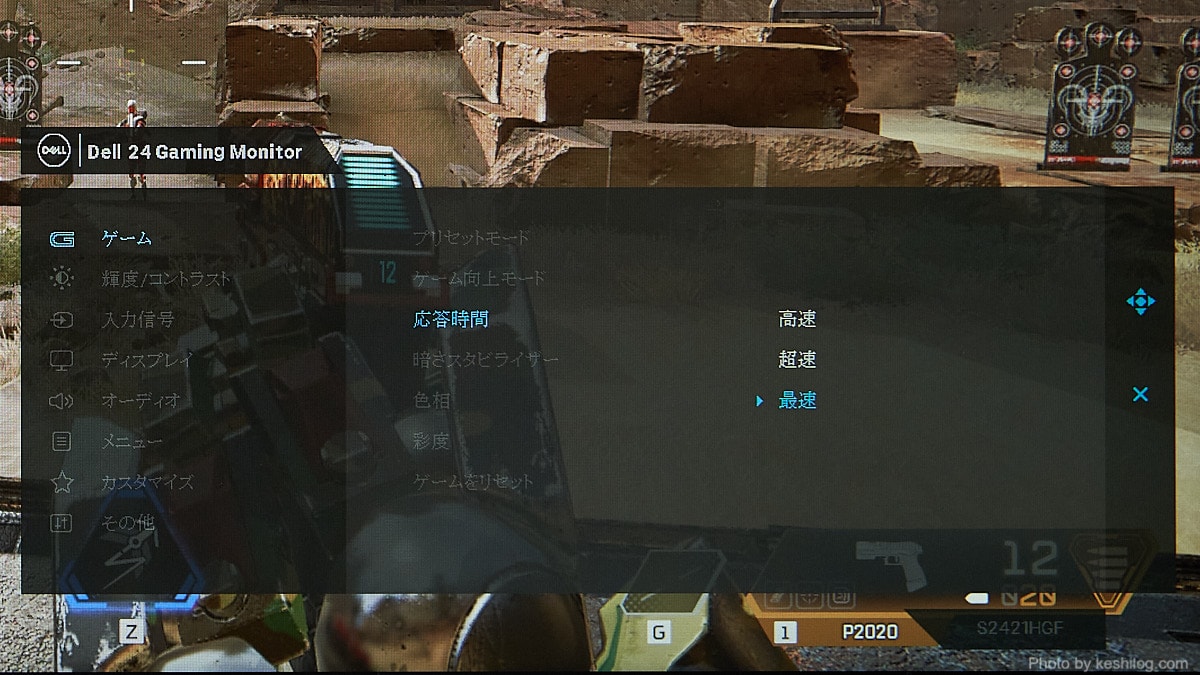
応答速度が速くなると映像の「残像感」が軽減されるので、映像の移り変わりが激しいFPSやレースゲームなんかでは応答速度が速いモニターのほうがプレイしやすいです。(目がチカチカしない)
試しに高速・超速・最速のそれぞれでUFOテストをしてみました。
(※UFOテストとは、UFOが左から右に流れていく画面をカメラで撮影することでモニターの残像感を検証することができる有名海外サイトのこと)
よーく見ると、「高速」よりも「最速」のほうがモヤッとした残像のようなものが少ないのが分かると思います。
ただ、シャッターを切る瞬間によっては「最速」よりも「超速」のほうが残像が少ないのではないか?と思うことも多々ありました。
確かな事は言えませんが、個人的には「超速」に設定しておくのが良いのではないかと思いました。

ちなみにこれは「比較対象が無いと分かりづらいだろう」と思ってDELLの4Kモニターで同じUFOテストをやってみた写真。
用途が全く違うモニターなのでU3219Qが悪いわけではありませんが、すごくクッキリと残像が見えちゃってますねw
こうして比較するとS2421HGFは歴としたゲーミングモニターなんだと分かりますね。
その他、細かいもの
その他にも「おまけ」って感じの機能がいくつか搭載されていました。

左上にカウントダウンタイマーを表示させる機能だったり、

リフレッシュレートを表示させる機能、
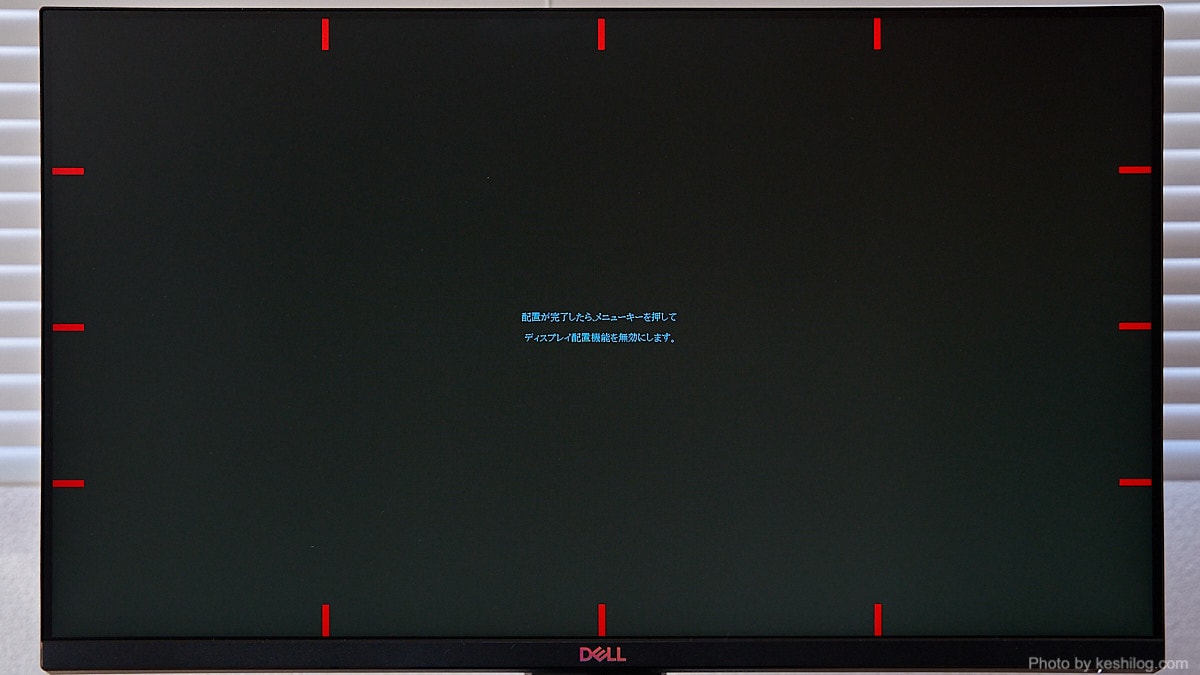
あと「ディスプレイ配置」という機能をオンにするとこんな画面に切り替わりました。
恐らくデュアルモニターとかトリプルモニターを設置するときに、隣のモニターとの位置関係を調節する目安にするための機能だと思います。
S2421HGFを複数買って多モニター環境を作るときには役立ちそう。
S2421HGFの優れている部分
それでは、実際に使ってみた率直な感想を書いていきます。
まずは良い部分から。
パネルの色合いがキレイ(TNパネルの中では)

まずパッと感じたのは「TNパネルにしては色が綺麗だなあ」という点。
S2421HGFは2020年発売の新しい機種ということもあり、TNパネルとは言えかなり発色がキレイなモニターだと思いました。
一昔前の安物ゲーミングモニターは「なんだこれ!?」と思ってしまうようなドギツい発色の機種も多かったですが、TNパネルも年々改良されているのでしょう。
視野角の点ではIPSパネルに分があるものの、「TNパネルだから色が悪いのは我慢」という時代はもう終わったのかもしれません。
5〜6年くらい前のモニターを使っている人がS2421HGFに買い替えたとしたら、「値段の割に全然良いじゃないか!」と思うはずです。
スタンドの脱着が簡単
あとスタンドの組み立て・取り付けが簡単なのもいいと思いました。
スタンドの組み立てはネジを1本回すだけですし、パネル部分とスタンドのドッキングに至っては上記動画のようにガチャンとはめ込むだけ。
外す時もワンタッチですし、この手の電化製品を買い慣れていない方でも箱を開けてすぐ使い始められますね。
S2421HGFのイマイチな部分
逆に「ここはちょっと…」という部分は以下の通り。
G-SYNC Compatible対応なのにDisplayPortケーブルが付属していない
S2421HGFはNVIDIAのG-SYNC対応モニターリストにも記載されている通り、G-SYNC Compatible対応のモニターです。

しかし!
なんと付属品のHDMIケーブルではG-SYNCが使えません…。
なぜならG-SYNC自体が「そもそもHDMIケーブルでは使えない」という仕様だからです。
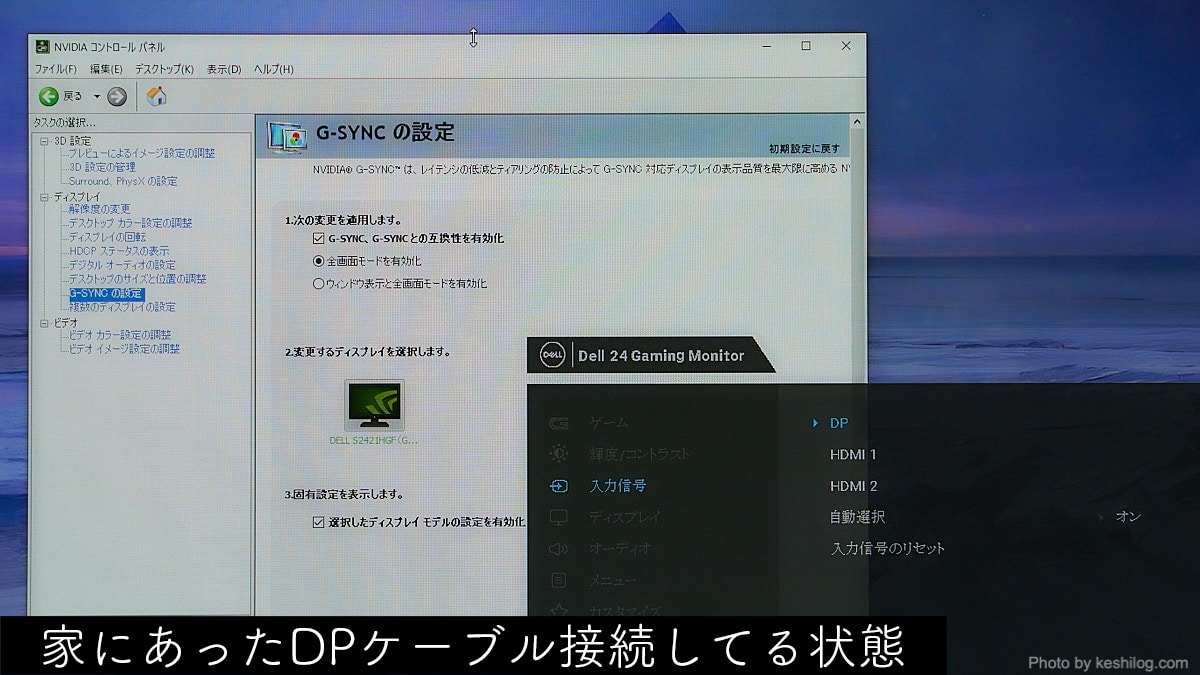
▲上記は別のモニターを買ったときに付いてきたDisplayPortケーブルを使ってS2421HGFをPCに接続している状態。
NVIDIAコントロールパネルにしっかり「G-SYNCの設定」という項目が表示されています。
じゃあ付属品のHDMIケーブルでモニターを接続してみるとどうなるかと言うと…
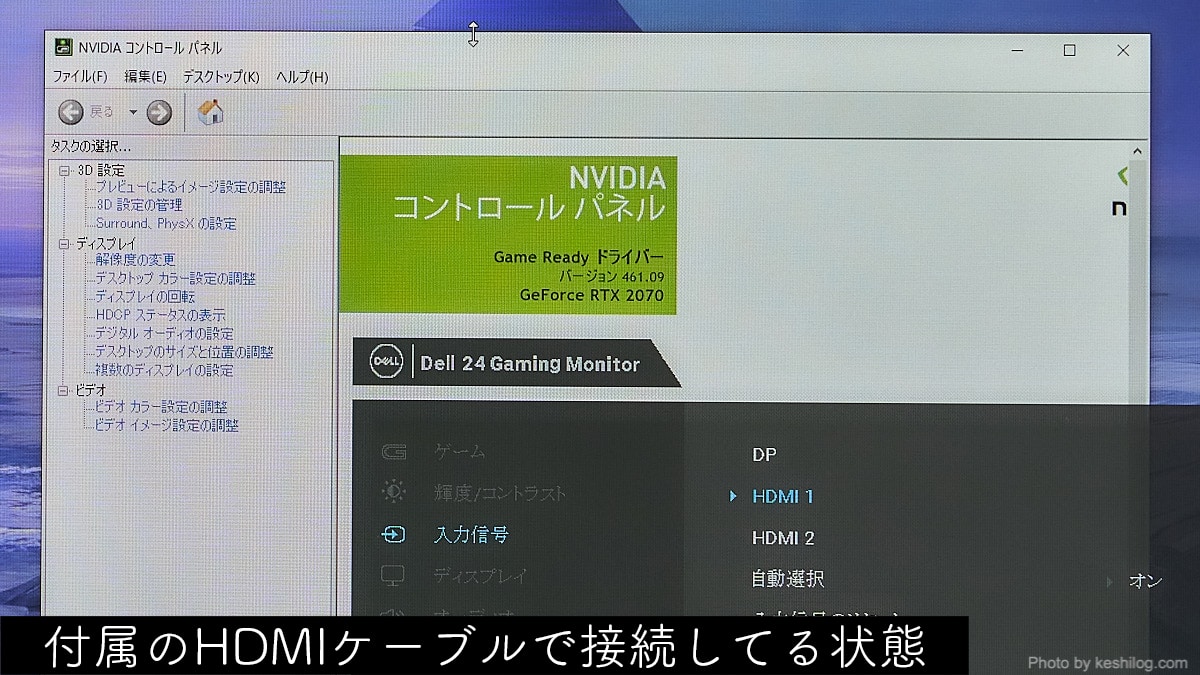
この通り、NVIDIAコントロールパネルから「G-SYNCの設定」という項目が消えました。
いやあ…これ初心者だったら原因が分からなくて途方に暮れる案件でしょw
家にDisplayPortケーブルがころころ転がっている僕のような人間は良いですけど、もし「初めてゲーミングモニターを買おうと思ってます!」という初心者の方がこの記事を読んでいるのだとしたら、マジで注意してくださいね…。
このモニターでG-SYNCを使うなら、DisplayPortケーブルを自分で用意しないといけませんよ。
まとめ

- TNパネル 144Hz駆動のエントリー向けゲーミングモニター
- 実勢価格2万円を切るのにG-SYNCが使える
- 暗所補正や応答速度ブーストなど、基本的なゲーミング向け機能をしっかり搭載
- TNパネルのなかでは色合いが綺麗な方だと思う
- スタンドの組み立てが簡単
- ジョイスティックの操作性が良い
- G-SYNC Compatible対応機種なのに付属品にDisplayPortケーブルが含まれていないため、G-SYNCを使うには別途ケーブルを用意する必要がある。
エントリー向けゲーミングモニターとしては極めて優秀な性能。
初期設定の色味も綺麗なので、設定なんて一つも触らなくていいレベル。
- 初めてゲーミングモニターを買う人
- PS5のためのゲーミングモニターを探している人
- デュアルモニター・トリプルモニターでゲームしたい人
なんかには特におすすめ。
すごい!と思うような尖った機能こそないものの、無難に品質がいいゲーミングモニターです。
ただ、「G-SYNCを使うためにはDisplayPortケーブルを別途用意する必要がある」という点だけは要注意。
PS5で使う予定の人には関係ない話ですが、PCゲーマーはこの点よく注意してください。
もし家に1本もDisplayPortケーブルがないなら、同時にポチることをおすすめします。

フルHD×144Hzというスペックなので、ケーブルの性能的には安価なDisplayPort1.2ケーブルで十分です。
↓例えばこんなのとか。1000円程度です。














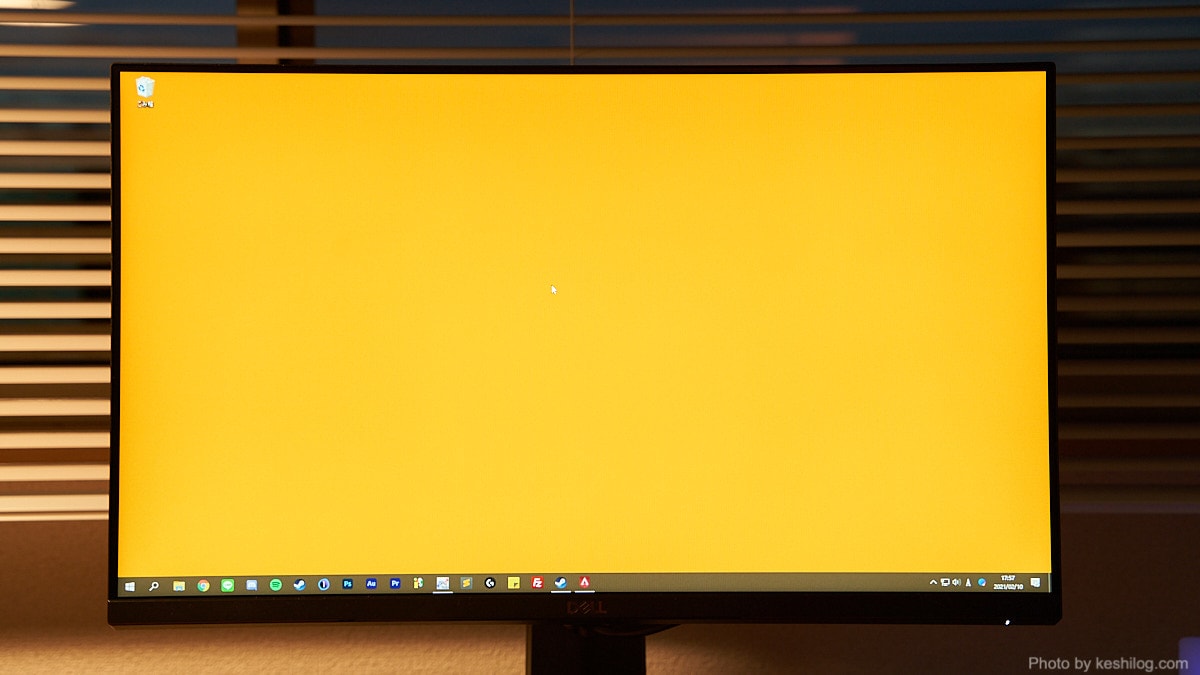
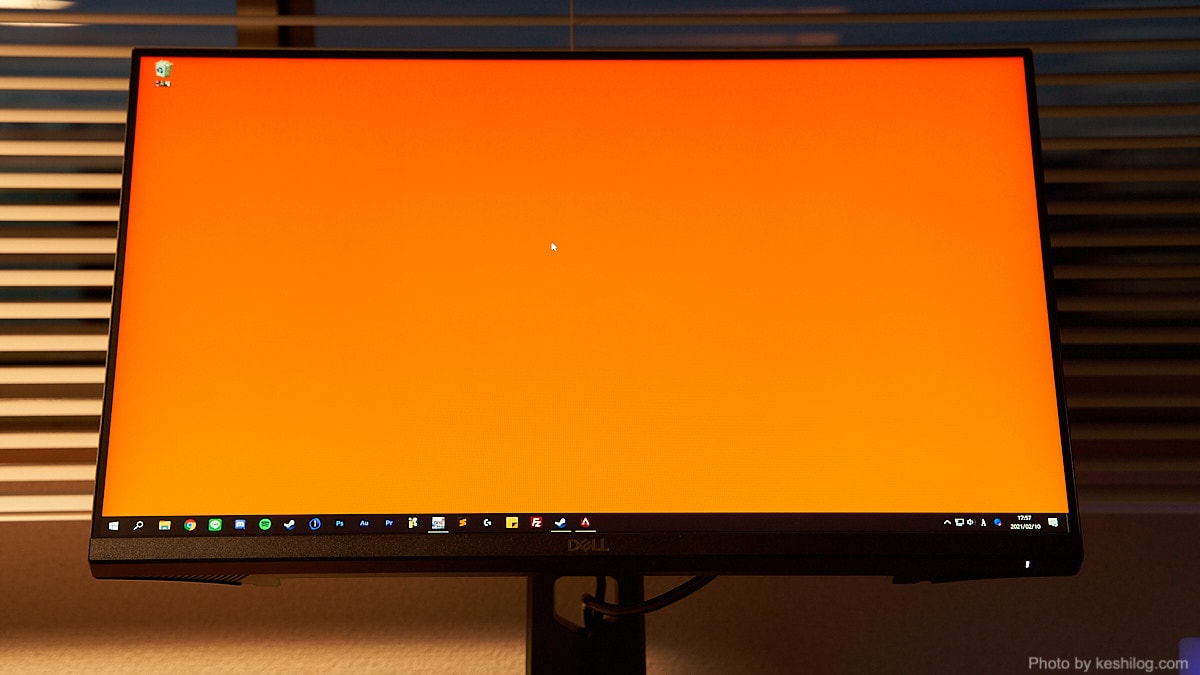


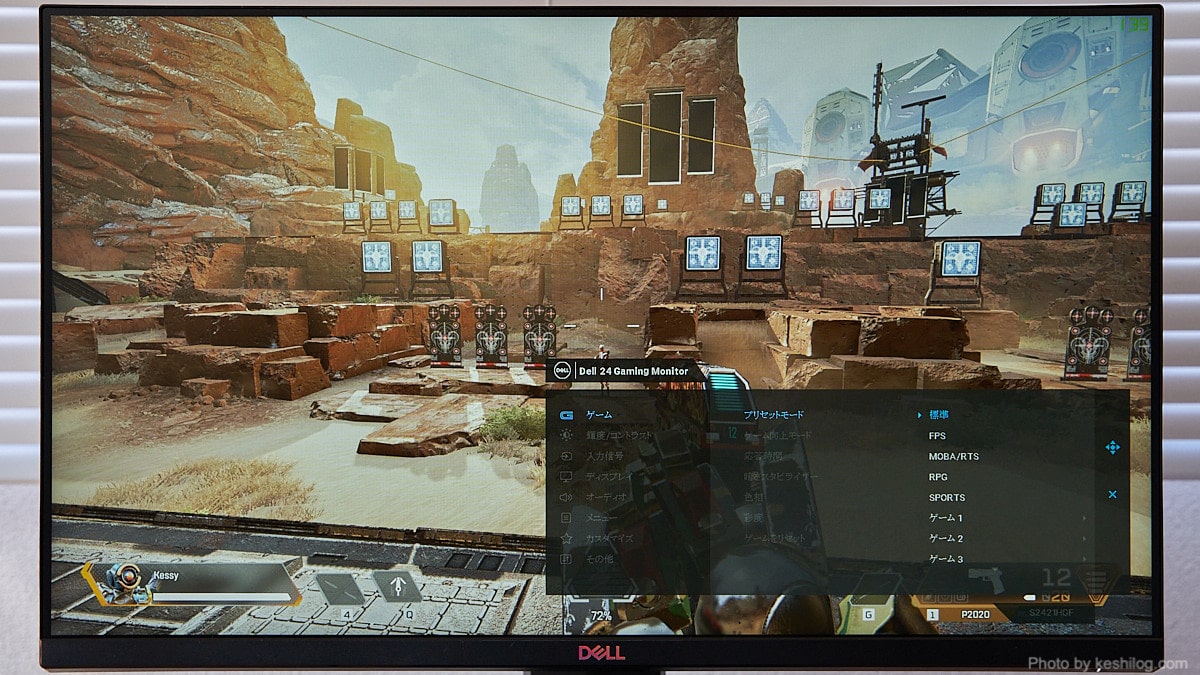
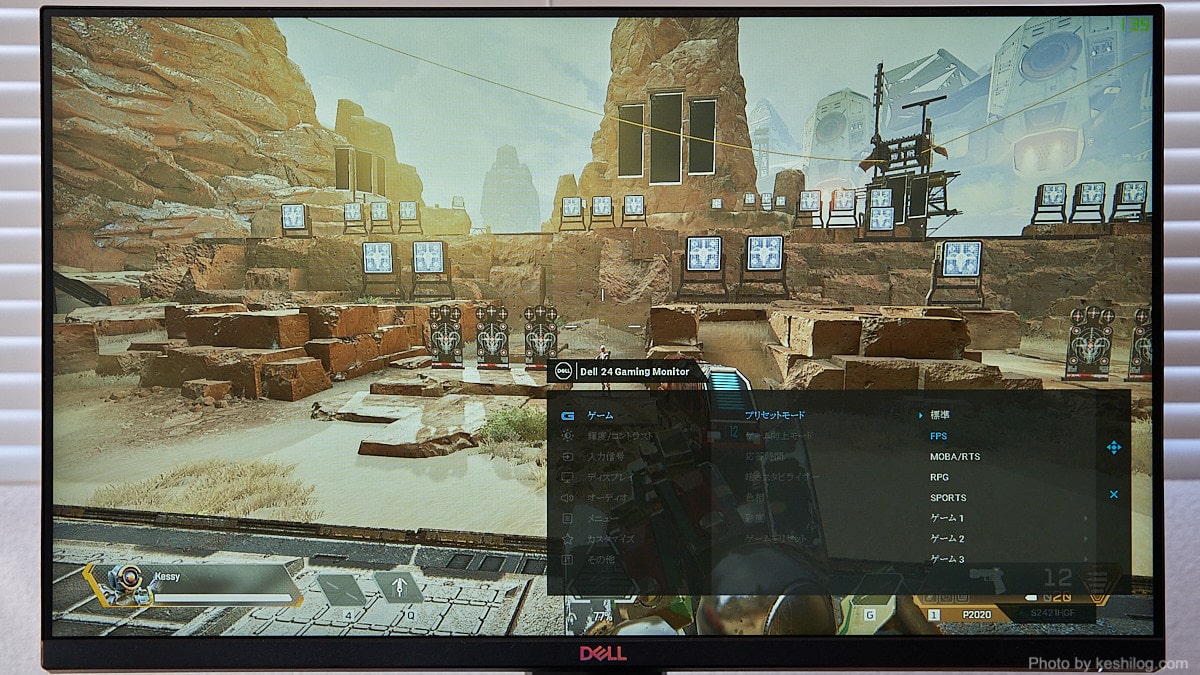
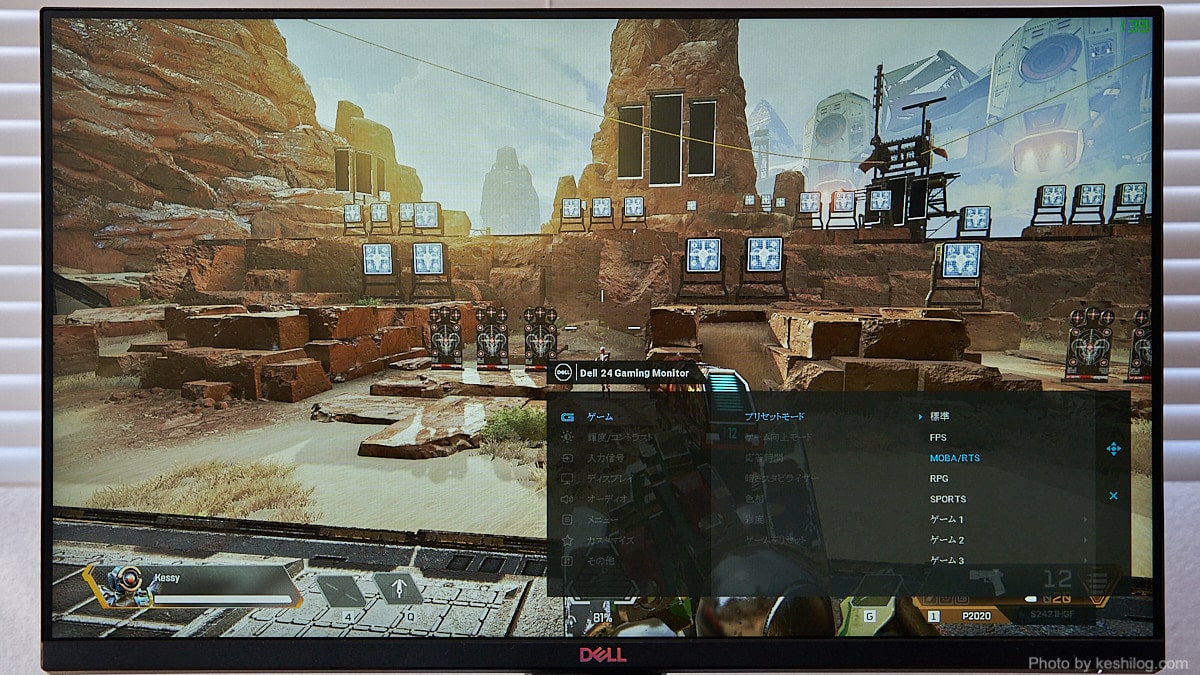
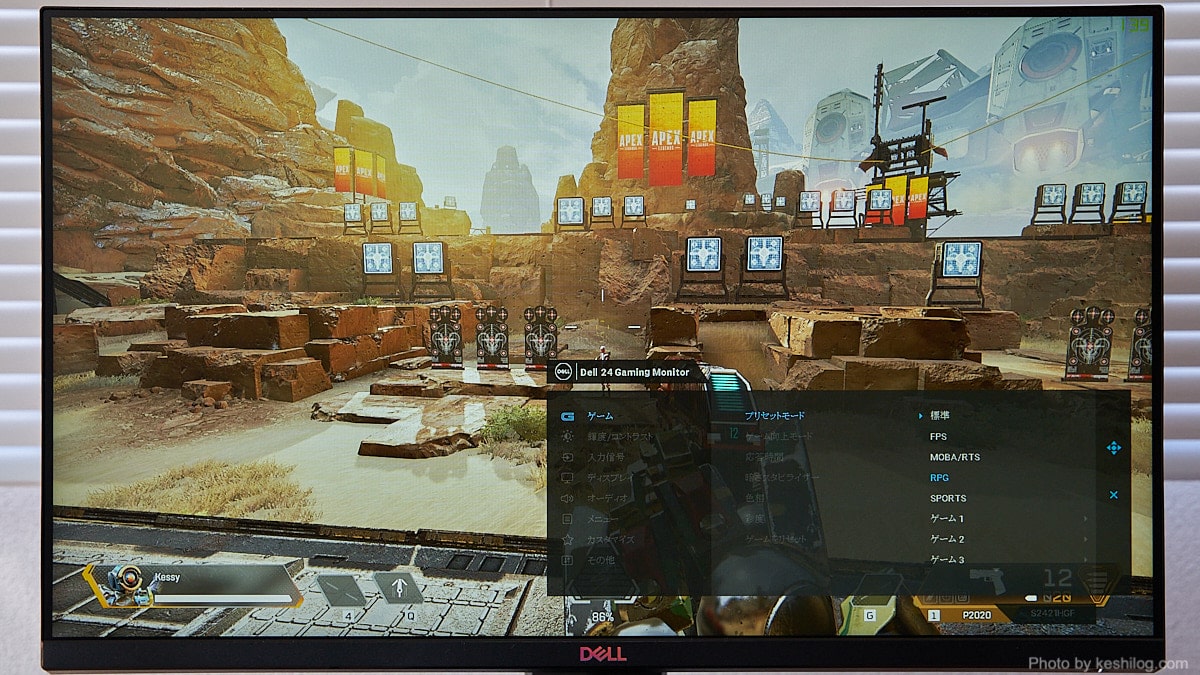

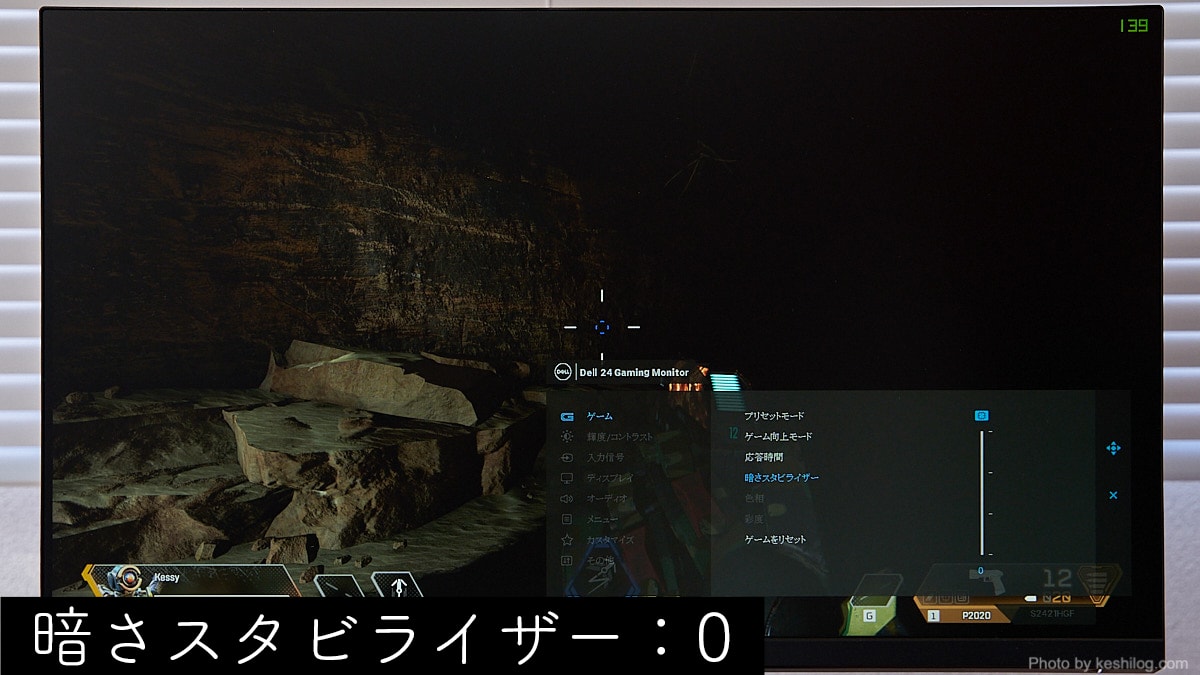
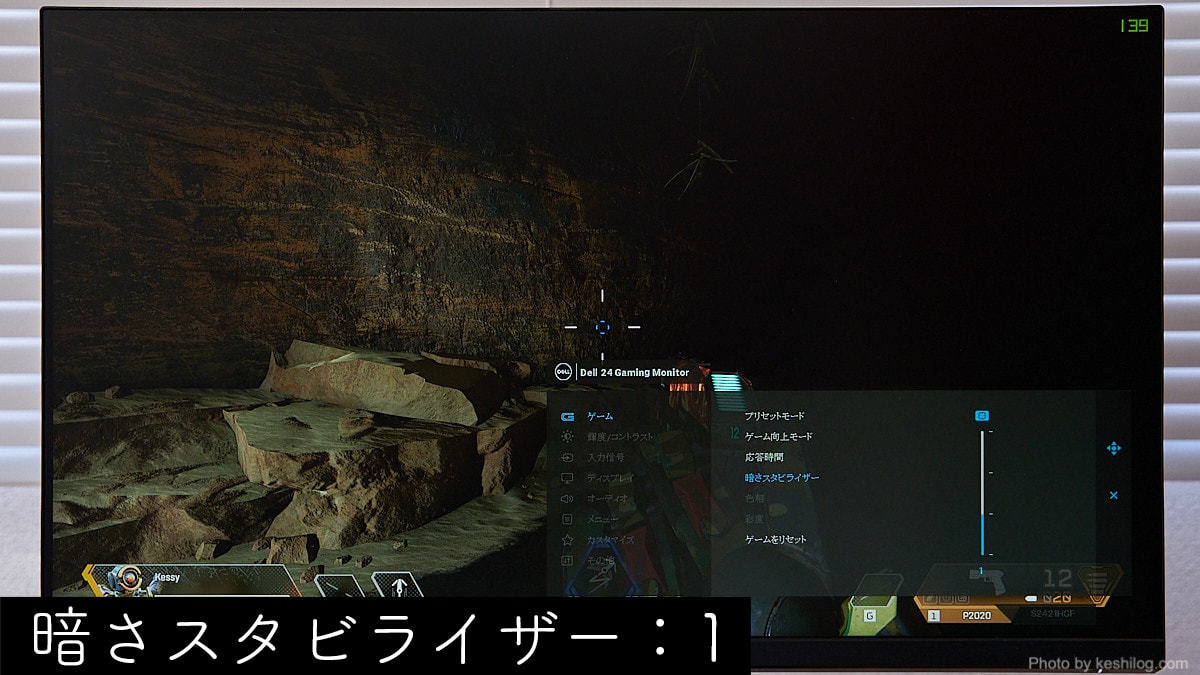
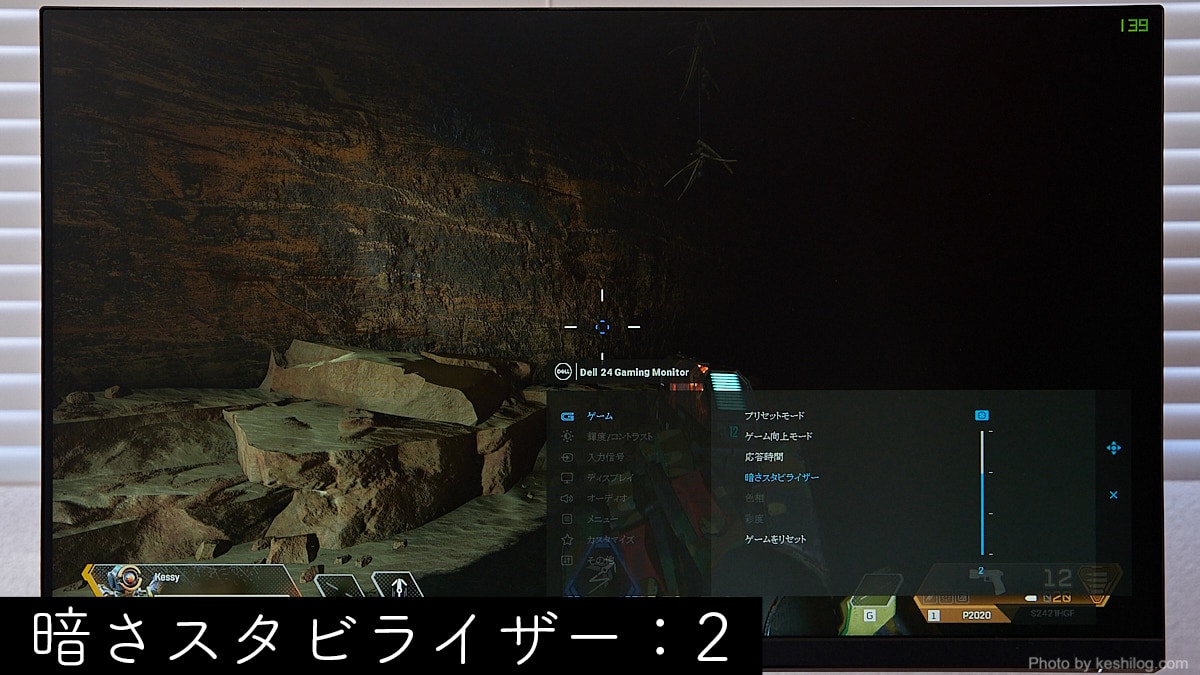
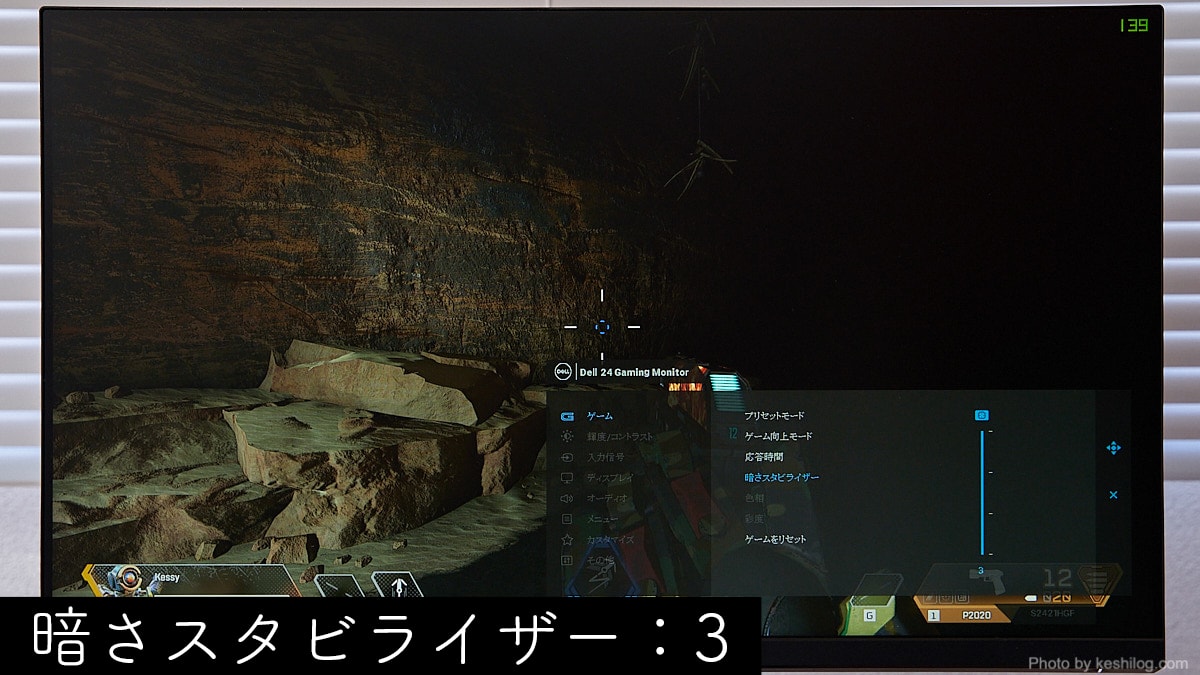
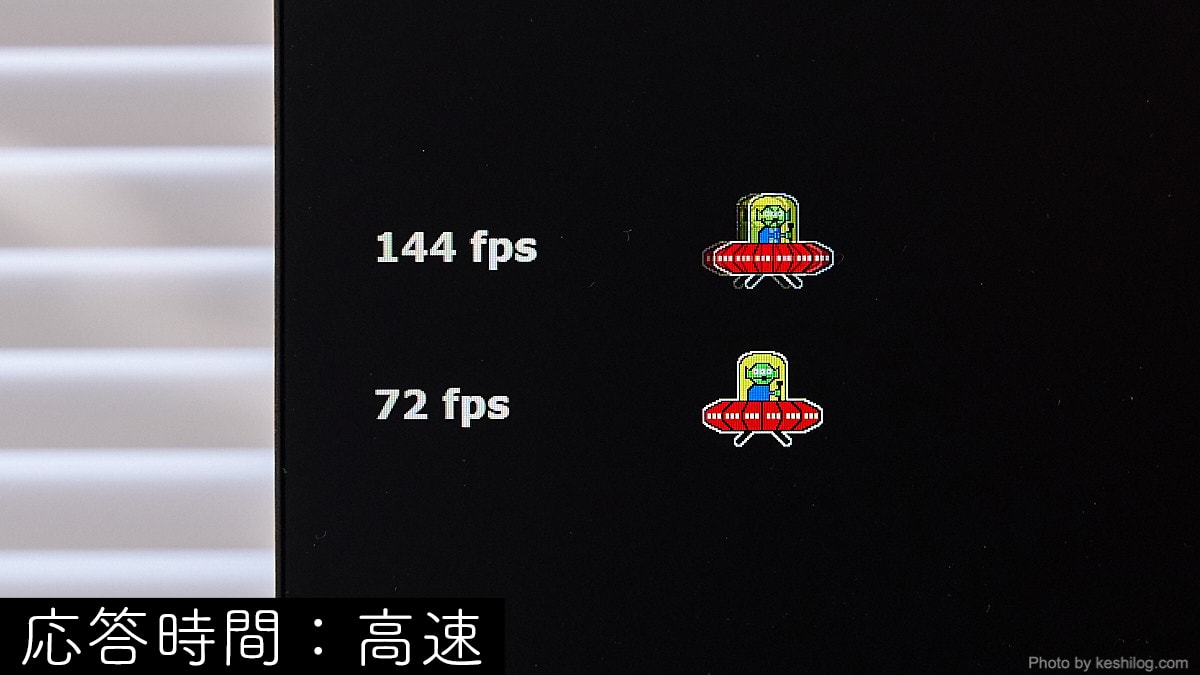
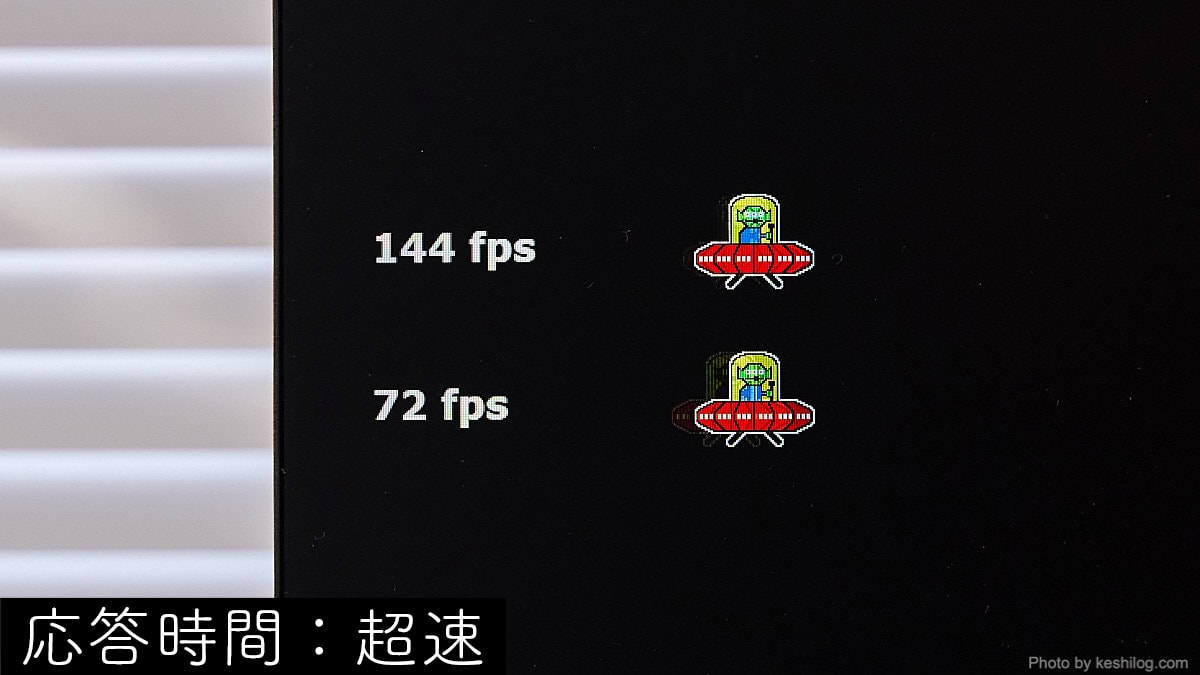
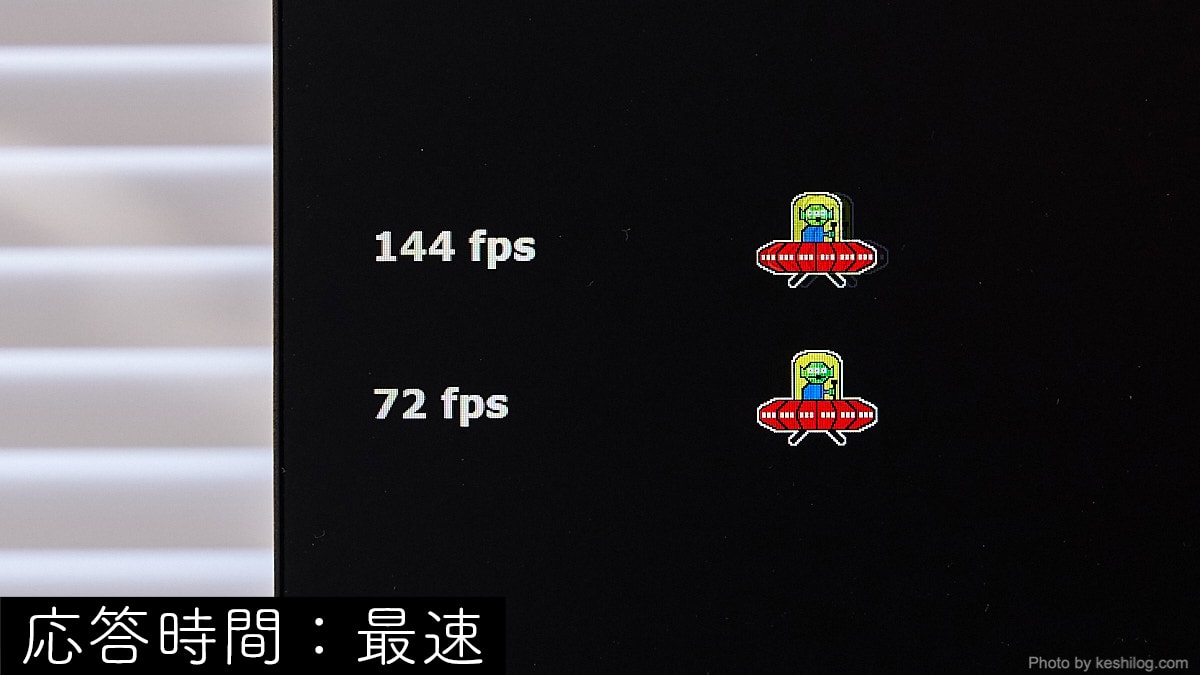






この記事へのコメント